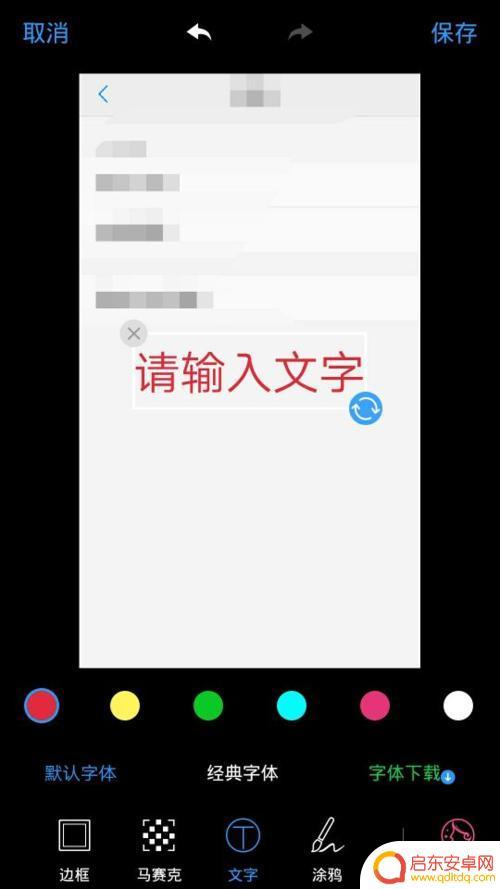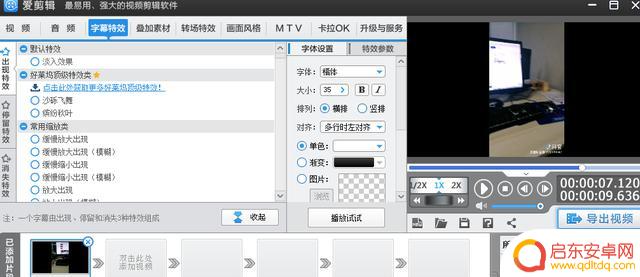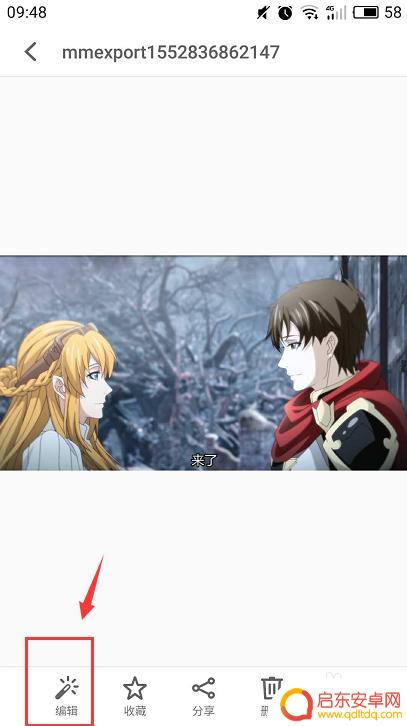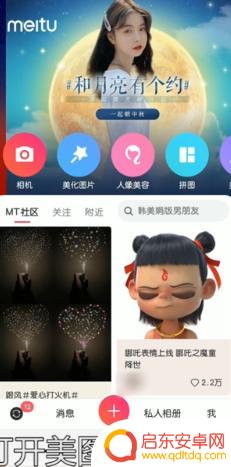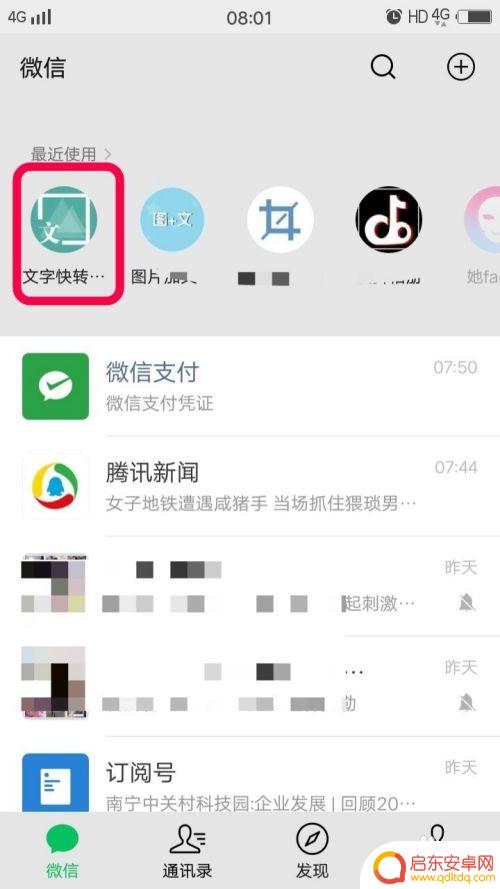手机图片怎么处理文字上传 手机图片添加文字方法
随着智能手机的普及和发展,手机拍照已经成为我们日常生活中记录美好瞬间的重要方式,有时候我们希望在手机图片上添加一些文字说明,以增加图片的表达力和传达更多信息。如何才能在手机图片上处理文字上传呢?有没有简单易用的方法呢?本文将为大家介绍几种手机图片添加文字的方法,帮助大家轻松实现这一需求。无论是为旅行照片添加地点标签,为美食照片加上美食名称,还是为纪念照片写下动人的文字,这些方法都能帮助我们更好地记录和分享生活中的美好瞬间。
手机图片添加文字方法
步骤如下:
1.在手机里点击“相册”,打开要编辑的图片。


2.在图片上点击一下,下面出现编辑图片菜单,点击“文字”编辑功能,如下图所示。
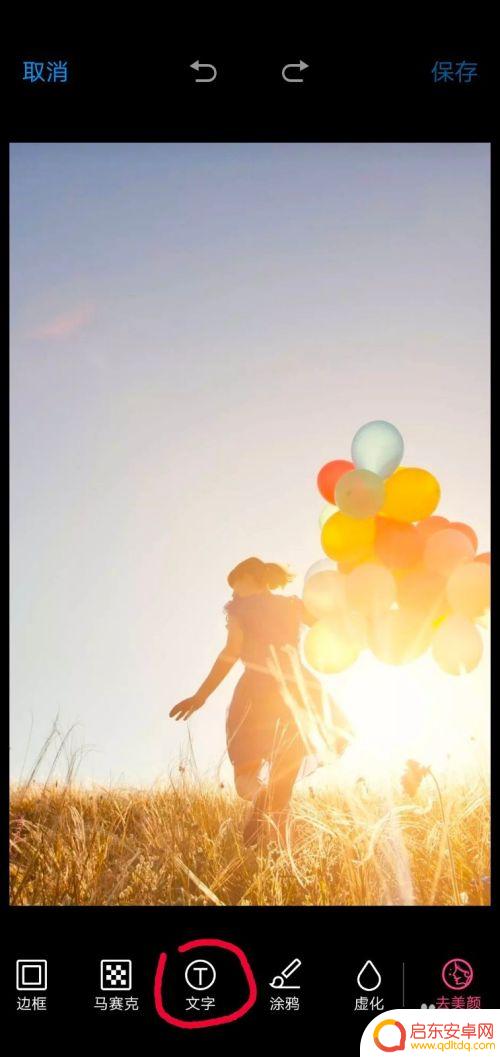
3.这时出现文字编辑的功能菜单,图片上会弹出一个文字输入框。在编辑菜单中选择字体颜色、字体类型,如选择字体为白色、经典字体类型。
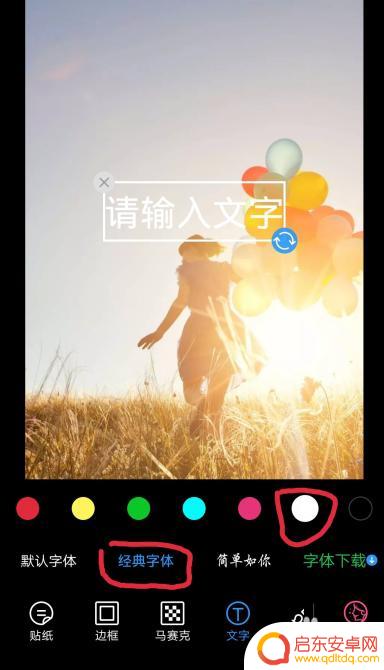
4.点击图片中输入的文字框,这时会弹出输入界面。输入你要添加的文字,如“往事如风”,点击完成按钮。
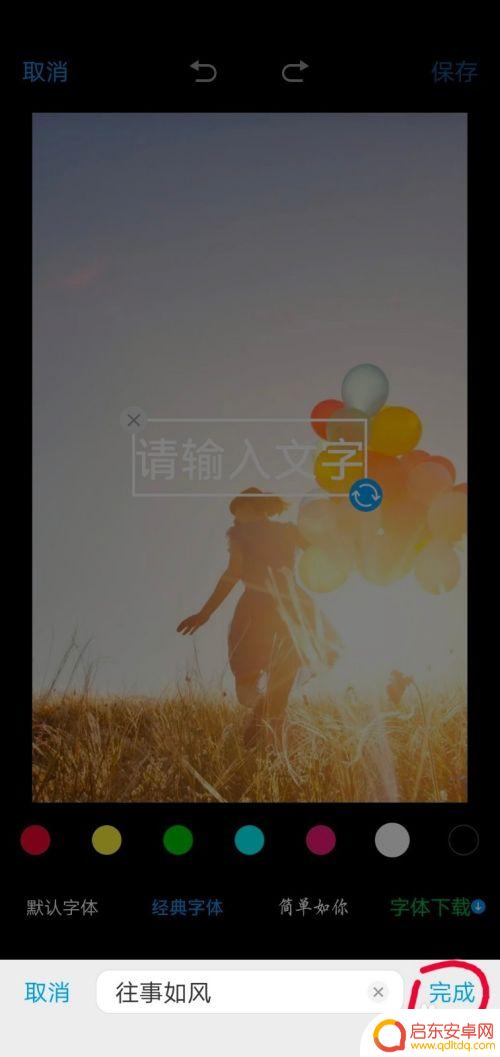
5.这时方框里就会显示要添加的文字,点击方框。出现右下角蓝色的箭头表示点击此箭头可以旋转文字方向;手指按着方框不动,可以移动方框的位置;方框变大变小可以改变文字的大小。
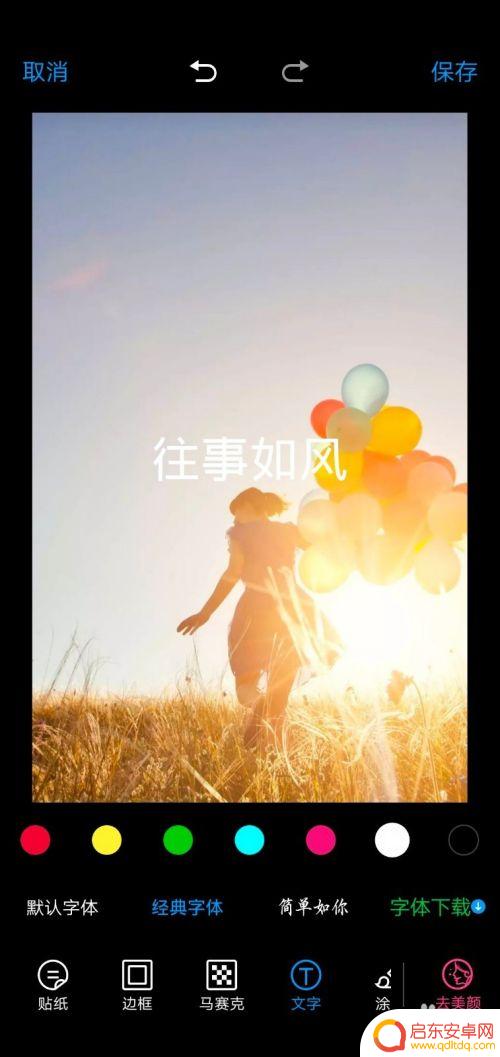
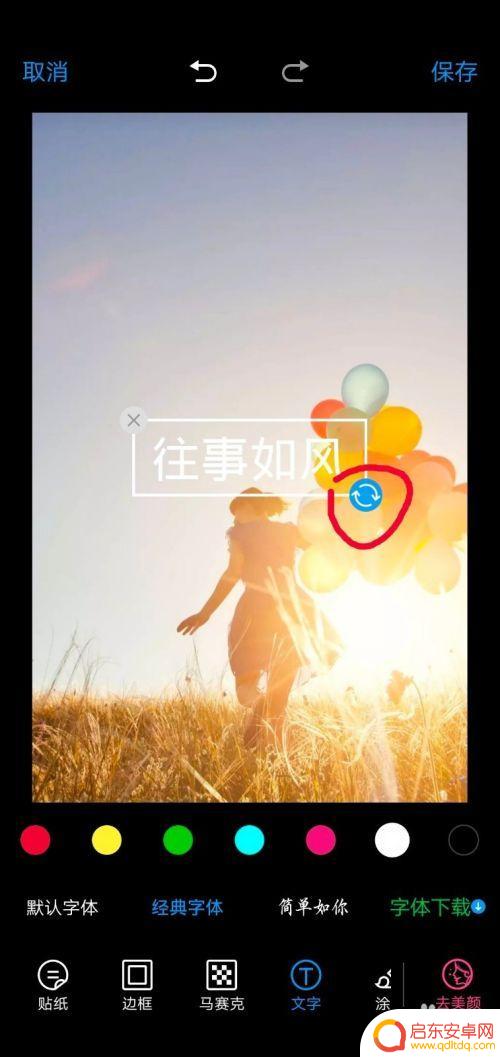
6.根据个人需求,编辑好文字之后,点击右上角的“保存”按钮,此张图片就编辑完成了。
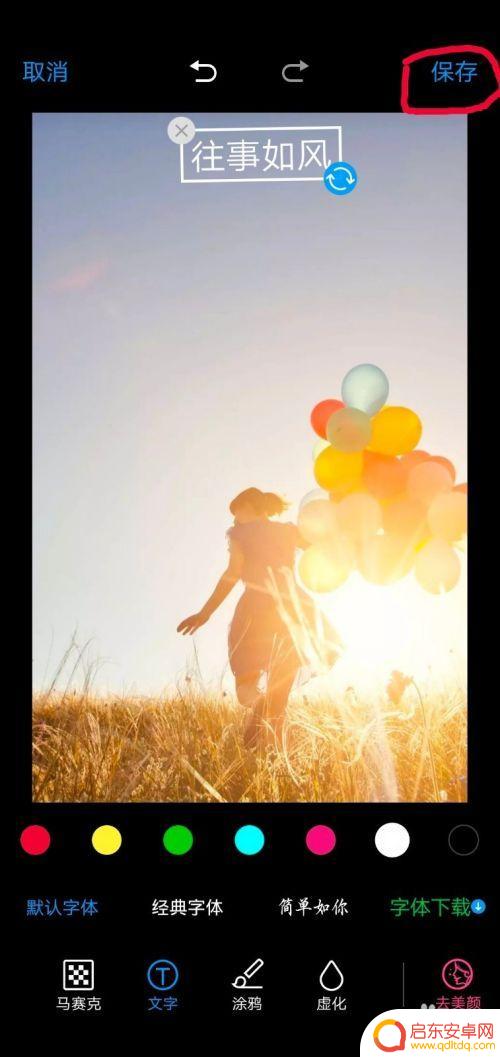

以上就是手机图片怎么处理文字上传的全部内容,有需要的用户可以根据小编的步骤进行操作,希望对大家有所帮助。
相关教程
-
手机图片如何添字 手机图片加字教程
手机图片如何添字,手机图片加字教程,成为了许多人在社交媒体上分享和传播信息的重要方式,在以图文并茂的社交平台上,通过给手机图片添加字幕、标签或说明文字,不仅可以更直观地表达自己...
-
抖音如何拍照加字(抖音如何拍照加字幕)
抖音怎么在图片上打字?我们在刷抖音视频的时候,会发现有些抖音视频的图片上面是有文字的,这些文字是怎么添加的呢?下面是小编为大家整理的抖音怎么在图片上打字方法教程。抖音怎么在图片上打...
-
手机怎么给图片配文字图片 手机照片怎么加上文字
在如今社交媒体充斥着各种图片的时代,如何给手机拍摄的照片添加文字已成为一种趋势,通过在照片上添加文字,不仅可以让照片更加生动有趣,还可以让观众更好地了解照片所想要表达的意思。无...
-
手机相片如何加上文字修改 手机图片上文字怎么改
在当今社交媒体时代,手机摄影已经成为人们记录生活、分享喜悦的重要方式,有时候仅仅一张图片可能难以传达完整的信息,这时候加上文字就显得尤为重要。通过在手机相片上添加文字,不仅可以...
-
文字图片怎么用手机做 手机上怎样制作文字图片
当今社交媒体的盛行,使得文字图片成为了人们表达自己的一种新方式,而在手机上,我们可以通过各种应用和工具来制作各种独特的文字图片,为我们的社交媒体帖子增添一...
-
手机图片怎么处理文字上下 手机图片编辑文字教程
在如今社交媒体充斥着各种手机图片的时代,如何让自己的图片在众多作品中脱颖而出成为了许多人的追求,而文字与图片的结合,更是让作品更具有表现力和深度。在手机图片编辑文字方面,有许多...
-
手机access怎么使用 手机怎么使用access
随着科技的不断发展,手机已经成为我们日常生活中必不可少的一部分,而手机access作为一种便捷的工具,更是受到了越来越多人的青睐。手机access怎么使用呢?如何让我们的手机更...
-
手机如何接上蓝牙耳机 蓝牙耳机与手机配对步骤
随着技术的不断升级,蓝牙耳机已经成为了我们生活中不可或缺的配件之一,对于初次使用蓝牙耳机的人来说,如何将蓝牙耳机与手机配对成了一个让人头疼的问题。事实上只要按照简单的步骤进行操...
-
华为手机小灯泡怎么关闭 华为手机桌面滑动时的灯泡怎么关掉
华为手机的小灯泡功能是一项非常实用的功能,它可以在我们使用手机时提供方便,在一些场景下,比如我们在晚上使用手机时,小灯泡可能会对我们的视觉造成一定的干扰。如何关闭华为手机的小灯...
-
苹果手机微信按住怎么设置 苹果手机微信语音话没说完就发出怎么办
在使用苹果手机微信时,有时候我们可能会遇到一些问题,比如在语音聊天时话没说完就不小心发出去了,这时候该怎么办呢?苹果手机微信提供了很方便的设置功能,可以帮助我们解决这个问题,下...